Hogyan lehet megakadályozni a túlzott forgalomfogyasztási ablakokat

- 3678
- 736
- Katona Géza
A modern számítógépes technológiai felhasználók nem korlátozzák magukat csak az eszköz technikai erőforrásainak felhasználásának képességeire. A számítógépes berendezések használatával meg lehet látogatni az interneten található különféle webhelyeket, és hasznos információkat tartalmazhat belőle. Jó, ha a szolgáltató szolgáltatások csomagját nem kíséri a forgalmi korlátozások. Ebben az esetben nem is gondolhat arra, hogy mennyit költött az interneten, mennyi tartalmat akart letölteni. Ha egy bizonyos forgalmi korlátozással kísérő csomagot használ, akkor megfelelő ellenőrzést kell végeznie, hogy ne haladja meg a megállapított korlátot.

Még az operációs rendszer hátterében is lehet forgalmat fogyasztani. Hogyan lehet korlátozni az étvágyát - az új cikkünkben
Sajnos néha kellemetlen "meglepetéssel" kell szembenéznie, amelynek bűnöse a Windows 10 operációs rendszere. A vágya nélkül intenzíven megeszi a forgalmát. Természetesen nem valószínű, hogy örül az ilyen "excentricitások" Windows 10 megismerésével. És ez igaz, a tétlenség ahhoz a tényhez vezet, hogy a Windows 10 minden forgalmat megeszi, ennek eredményeként egyszerűen nem léphet be az internetbe, szélsőséges esetekben további költségeket kell viselnie. Készen állunk arra, hogy felfedezzük a titkokat, hogyan lehet sikeresen meghatározni a forgalomirányítást, milyen intézkedéseket kell tenni annak érdekében, hogy kizárja a túlzott fogyasztást.
A forgalomfogyasztás csökkentésének módszerei
Ne siess, hogy búcsút mondjon a Windows 10 -ről csak azért, mert annyira könyörtelenül eszik a forgalmat. Elvileg az operációs rendszer „megszelídíthető” az irányítás létrehozásával, lehetővé téve, hogy csak azokat a műveleteket hajtsa végre, amelyeket jóváhagy. Nem olyan nehéz ezt megtenni, de fontos beállítani magát, hogy elvégre több manipulációt kell végeznie.
A segédprogramok megfigyelése
Javasoljuk, hogy először nézze meg, hogyan fogyasztja a forgalmát. Ez különösen fontos, ha ilyen problémája van a Windows 10 telepítése után. Ehhez először lépjen be a "Paraméterekbe", majd kövesse a "Hálózat és az Internet" sort, majd az ablak bal oldalán válassza ki a második sort az "Adatok használatával", kattintson rá. Azonnal eljut arra az oldalra, amelyen az információk megjelennek, hogyan költötték el a forgalmat az elmúlt hónapban.
Ha érdeklődik, melyik program olyan könyörtelenül eszik a forgalmat, akkor azt javasoljuk, hogy kattintson a "Használatról szóló információk" sorra. Közvetlenül ezt követően egy lista merül fel a képernyőn, amelyben a Windows 10-re telepített összes programot és alkalmazást felsorolják, amely tudás nélkül elfogyasztja a szolgáltató által kiosztott internetes kötetet, amely meghaladja annak korlátját.
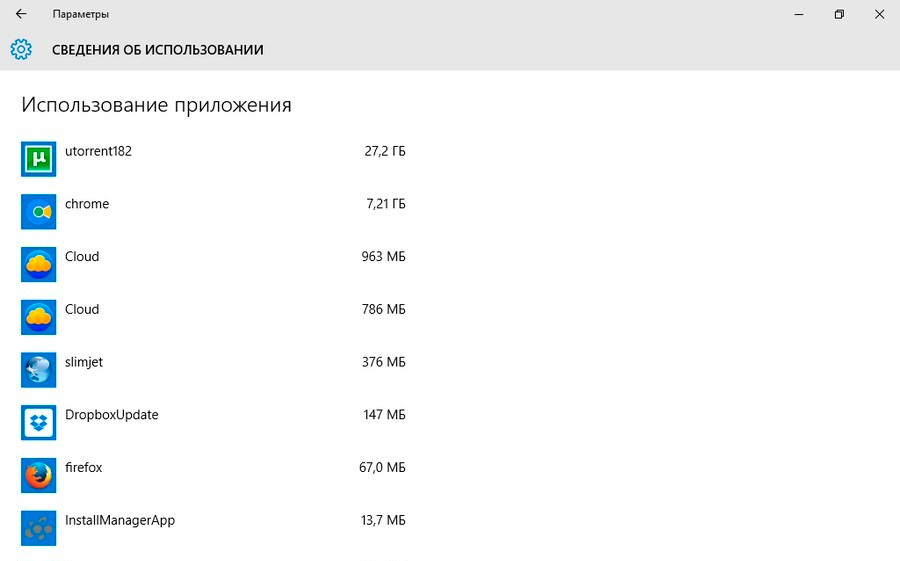
Itt mutatja be a forgalom alkalmazások általi használatáról szóló statisztikákat
Természetesen azt javasoljuk, hogy ismerkedjen meg ezzel a listával, és azonnal törölje le azokból az alkalmazásokat, amelyek nem jelentenek érdeklődést az Ön számára, soha nem használják őket. Ha a program érdekli Önt, de észrevetted, hogy az is aktívan megeszi az internetes limitjét, akkor azt javasoljuk, hogy megszelídítse a "Gluttony" -ját. A helyzet az, hogy a legtöbb alkalmazás az automatikus frissítésre összpontosít. Az ilyen tevékenységek természetesen több internetes erőforrás fogyasztását váltják ki. Annak érdekében, hogy egy hónapra elkülönített korlátot ne töltsön el, meg kell határoznia az automatikus frissítés feletti irányítást. Ha nincs szükség sürgősre egy ilyen frissítésre, azt javasoljuk, hogy csak kapcsolja ki. Még ha később is felmerül egy ilyen szükségesség, mindig futtathatja a frissítési folyamatot kézi módban.
Az operációs rendszer frissítéseinek leválasztása
A szoftveralkalmazások fejlesztői mindig bevezetik az automatikus frissítési funkciót sok programhoz, valamint az operációs rendszerekhez. Ez a fejlesztők jó ajánlata, mivel a kódok befektetnek a frissítési fájlokba, cselekvésük célja a szoftver közvetlen használatának folyamatában azonosított hiányosságok kijavítása.
Az operációs rendszert a fejlesztők is orientálják a frissítések szisztematikus átvételére, ezért a szolgáltató által kiosztott kis forgalmi mutatókkal hasznos, ha ezt "és a Windows 10 -et" oktatják az ilyen meglévő korlátozásokról. Nem nehéz ezt megtenni, ha egymást követően több lépést tesz. A bal alsó sarokban található a hálózati csatlakozás ikonja, kattintson rá a jobb billentyűvel. A megjelenő listában keresse meg a "hálózat" sort, kattintson erre az elemre. A megnyitó ablakban válassza ki a Wi-Fi paramétert, kövesse azt. Keresse meg a vezeték nélküli hálózatot, menjen hozzá, majd menjen a "További paraméterek" soron. A megnyitott új oldalon felkérést kap, hogy javítsa az irányítást, állítsa be a Limit Connection -t.
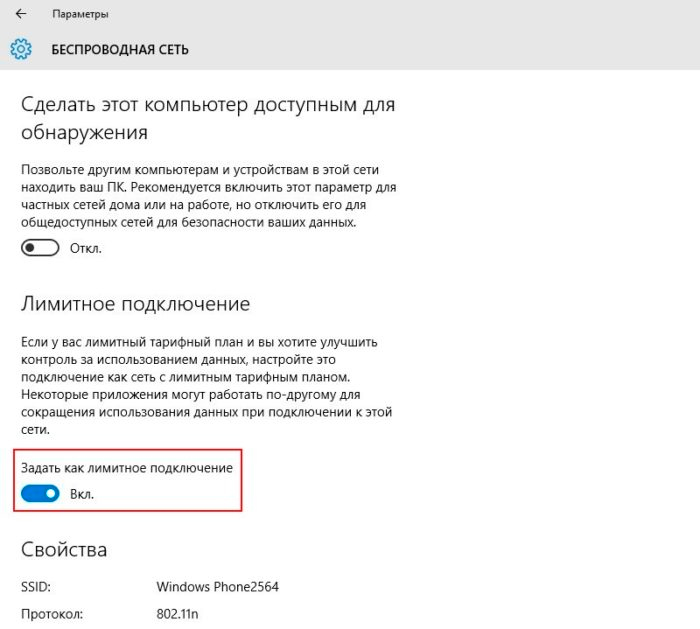
Ebben az esetben az alkalmazások korlátozottak lesznek a frissítési forrásokhoz kapcsolódó kapcsolatokban
Fontos azt is figyelembe venni, hogy a Windows 10 készen áll a frissítésre nemcsak a hivatalos Microsoft webhelyről, hanem a harmadik parti erőforrásokról is. Ez lehetővé teszi az operációs rendszer gyors frissítését jó helyzetben. Ugyanakkor az operációs rendszer ugyanakkor több forgalmat költ, mivel nemcsak különböző forrásokból frissítik, hanem maga az erőforrást is elosztja, növelve a forgalomfogyasztást. Egy ilyen frissítés elve megegyezik a torrent oroszokkal.
Az ilyen nem kívánt következmények kiküszöbölése érdekében, amikor valaki csak az Ön által kiválasztott forgalmat „eszik”, írja be a „paramétereket”, majd keresse meg a frissítésért és a biztonságért felelős opciót, majd azonnal lépjen arra a szakaszra, amelyben a paraméterek beállítják a Windows frissítéseit. Ezenkívül ismét átmenetet kell végrehajtania, kezdetben beírnia a "További paraméterekbe", majd át kell lépnie egy sorra, amely felajánlja, hogy kiválasztja, hogyan és mikor fogadja a frissítési fájlokat. Most minden bizonnyal megtalálja a különféle forrásokból származó frissítéseket, le kell tiltani azt.
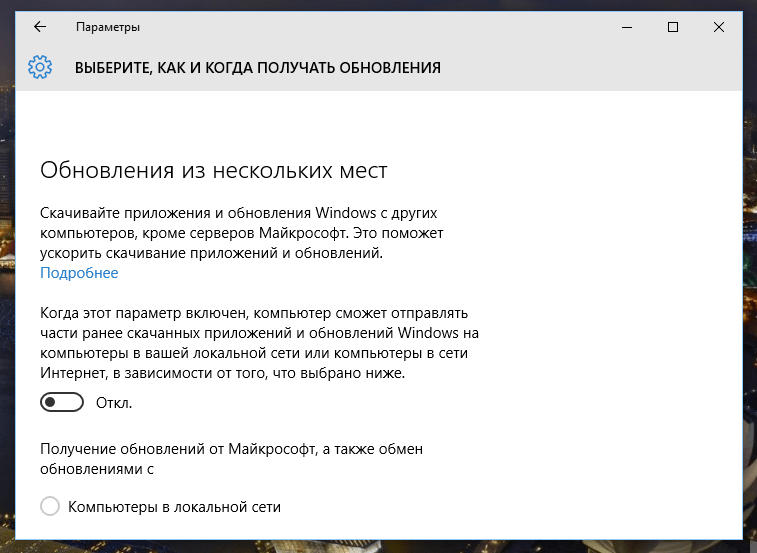
Válasszon ki egy frissítést a Windows 10 több helyéről
Az operációs rendszer -alkalmazások frissítéseinek leválasztása
Frissítve a "Loves" nemcsak a Windows 10 -et, hanem azokat az alkalmazásokat is, amelyeket eredetileg az operációs rendszerrel együtt telepítettek. Kikapcsolhatja az automatikus frissítést is, de csak a Windows Store paraméterein keresztül.
Kezdetben indítsa el a Windows App Store -t, majd írja be az egér kurzort a profil ikonjába, majd kattintson a megnyíló "Paraméterek" listára. Most megtalálja az "Alkalmazások automatikus frissítése" című elemet, kattintson rá. Az alkalmazások listája megjelenik az új ablakban, amelyen a kapcsoló települ, és helyezze át a csúszkát a "letiltott" helyzetbe. Ezt követően még az az alkalmazás is, amelyet a forgalom örömmel eszik, ezt már nem fogja megtenni, ennek megfelelően megszabadulsz egy ilyen komoly problémától.
Ne felejtsd el megnézni, mi van az autó terhelésében. Időnként maga a felhasználó nem gyanítja, hogy mindig aktív módban van torrentje, részt vesz a forgalomfogyasztás szuper -Abon -ban. Távolítsa el és hasonló alkalmazásokat az automatikus betöltésből. Fontos figyelembe venni, hogy nagyon „nagy adagokban” még olyan alkalmazást is eszik, mint a Skype, különösen a video -kommunikáció idején.
A böngészők meglehetősen aktívan vonzzák a forgalmat, ami nélkül nem tudsz megtenni, de a fejlesztők attól tartottak, hogy ravaszkodhat és megtakaríthat, csökkentve az internetes erőforrások fogyasztását. Ehhez használhatja, különösen a Google Chrome alkalmazáshoz, amelyet "forgalom megtakarítása" -nak hívnak.
Hasznos az operációs rendszer paramétereinek kikapcsolása és szinkronizálása. Ezt egyszerűen megteheti, ha a "Paraméterek" -re lép, majd a "Fiókok" -ra lép. Itt felismerheti a szinkronizálásért felelős opciót, leválaszthatja azt.
Tehát, ha nem inaktív, hanem megpróbálja javítani a rendszert, csökkenti a forgalomfogyasztást az ajánlásaink alapján, akkor szinte azonnal pozitív változásokat érezhet. Ne félj a nehézségektől, nem olyan szörnyűek, mint amilyennek kezdetben úgy tűnik, legyőzik a problémákat, hasznos tudással felfegyverkezve.
- « A kormánykerék és a népszerű játékok pedáljai beállításai
- Mi a teendő Windows hálózati protokollok hiányában, ha nincsenek Windows Network protokollok »

